Come spostare il punto decimale a sinistra in Excel?
Supponiamo che tu abbia una lista di numeri interi e che tu debba spostare il punto decimale a sinistra di due cifre, come mostrato nello screenshot seguente. Hai qualche buon metodo per risolvere questo problema in Excel?
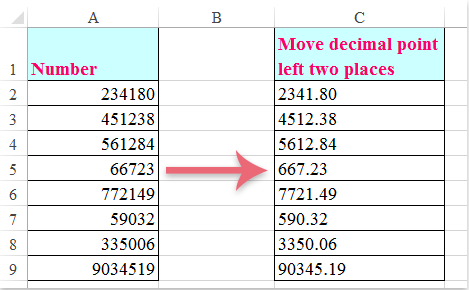
Sposta il decimale a sinistra di due posizioni utilizzando la funzione Formato celle
Sposta il decimale a sinistra di due posizioni utilizzando una formula
Sposta il decimale a sinistra di due posizioni utilizzando la funzione Formato celle
In Excel, la funzione Formato celle può aiutarti a spostare il punto decimale a sinistra, procedi nel seguente modo:
1. Seleziona le celle in cui desideri spostare il punto decimale, quindi fai clic con il pulsante destro del mouse e scegli Formato celle dal menu contestuale. Nella finestra di dialogo Formato celle, sotto la scheda Numero, clicca su Personalizzato nella casella di riepilogo Categoria e inserisci 0"."00 nella casella di testo Tipo, vedi screenshot:

2. Quindi fai clic sul pulsante OK e il decimale sarà spostato a sinistra di due posizioni, vedi screenshot:


Sblocca la Magia di Excel con Kutools AI
- Esecuzione Intelligente: Esegui operazioni sulle celle, analizza i dati e crea grafici — tutto guidato da semplici comandi.
- Formule Personalizzate: Genera formule su misura per ottimizzare i tuoi flussi di lavoro.
- Codifica VBA: Scrivi e implementa codice VBA senza sforzo.
- Interpretazione delle Formule: Comprendi facilmente formule complesse.
- Traduzione del Testo: Superare le barriere linguistiche all'interno dei tuoi fogli di calcolo.
Sposta il decimale a sinistra di due posizioni utilizzando una formula
Ecco una formula che può anche aiutarti a spostare il punto decimale a sinistra, procedi nel seguente modo:
Inserisci questa formula: =LEFT(A2,LEN(A2)-2)&"."&RIGHT((SUBSTITUTE(A2,".00","")),2) in una cella vuota dove desideri ottenere il risultato, quindi trascina il quadratino di riempimento verso il basso fino alle celle che desideri riempire con questa formula, e otterrai il seguente risultato di cui hai bisogno:
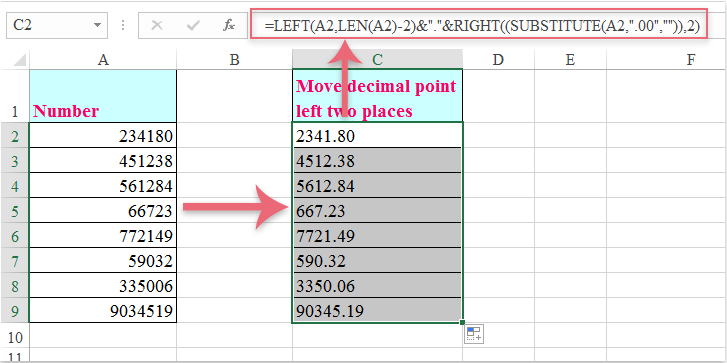
Nota: I metodi sopra descritti possono essere applicati solo ai numeri interi.
I migliori strumenti per la produttività in Office
Potenzia le tue competenze in Excel con Kutools per Excel e sperimenta un'efficienza mai vista prima. Kutools per Excel offre oltre300 funzionalità avanzate per aumentare la produttività e farti risparmiare tempo. Clicca qui per ottenere la funzione di cui hai più bisogno...
Office Tab porta le schede su Office e rende il tuo lavoro molto più semplice
- Abilita la modifica e lettura a schede in Word, Excel, PowerPoint, Publisher, Access, Visio e Project.
- Apri e crea più documenti in nuove schede della stessa finestra invece che in nuove finestre.
- Aumenta la produttività del50% e riduce centinaia di clic del mouse ogni giorno!
Tutti gli add-in Kutools. Un solo programma di installazione
La suite Kutools for Office include add-in per Excel, Word, Outlook & PowerPoint più Office Tab Pro, ideale per i team che lavorano su più app di Office.
- Suite tutto-in-uno — Add-in per Excel, Word, Outlook & PowerPoint + Office Tab Pro
- Un solo programma di installazione, una sola licenza — configurazione in pochi minuti (pronto per MSI)
- Funzionano meglio insieme — produttività ottimizzata su tutte le app Office
- Prova completa30 giorni — nessuna registrazione, nessuna carta di credito
- Massimo risparmio — costa meno rispetto all’acquisto singolo degli add-in